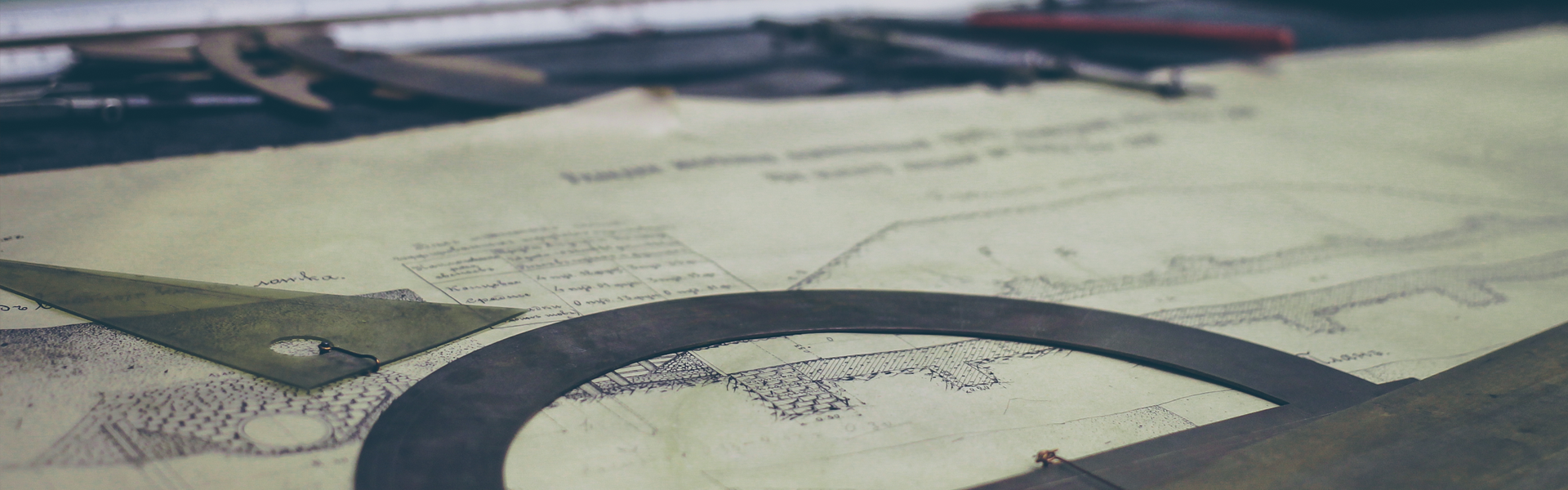336x280(권장), 300x250(권장), 250x250, 200x200 크기의 광고 코드만 넣을 수 있습니다.
우선 자바를 설치하기 위해서는 자바를 개발한 SUN 사의 홈페이지를 방문해야 한다.
우선 SUN 사의 공식 홈페이지인 http://java.sun.com/ 로 접속한다.
SUN 이 오라클에 합병되면서 페이지 타이틀이 오라클로 바꼇지만
속 내용은 대부분 비슷하므로 그냥 진행하면 된다 ~
다음 상위 좌측쪽에 메뉴에서 다운로드탭에 마우스를 올리고
Java SE 를 선택한다
그리고 나오는 화면에서 JDK 6 Update ** 을 알맞게 누른다.
파란색 원중 아무 링크나 클릭해도 무방하다
다음으로 플랫폼을 해당되는것에 알맞게 선택 후 ( 대부분 Windows 겠지만 ... )
라이센스 동의 버튼에 체크하고 다운로드 버튼을 클릭한다
이런 로그인 팝업창이 나온다면
당황하지 말고 Skip this Step 을 클릭하여 가볍게 넘어가주면 ~ OK!!
그런 다음 해당 링크를 클릭하여 다운로드를 받자~
조금의 시간이 지난 후 다운로드가 완료되면
설치를 시작하기 위해 설치 아이콘을 실행한다.
그런 후 Accept 를 눌러 다음으로 넘어간다
그런 후, 자바설치 디렉토리를 지정해주고 ( 대부분 C 드라이버 밑에 JDK1.6 이라는 폴더에 설치하면 가장 무난하다 )
그런 다음 Next 버튼을 눌러 다음으로 넘어가면 설치가 진행되고
설치가 다 되면 다시 jre 설치 창이 뜬다.
여기서 그냥 설치 다됬구나... 싶어서 절대로 그냥 꺼버리면 JAVA 를 실행할 수 없다!!
따라서 jre 도 꼭 설치해야 됨 !!
2010. 3. 23 일 추가 내용.
JRE 설치 부분에서 경로 설정 부분을 JDK 설치 폴더와 동일하게 ( C:/JDK1.6 ) 처럼 해줘야 됩니다.
그냥 설치해도 이클립스 같은 IDE 툴로는 작동 됩니다만,
CLASSPATH 에서 CMD 의 javac 명령 사용을 위한다면 동일한 디렉토리에 설치해주세요.
계속 Next 버튼을 눌러 설치를 완료하면 끝~~~~~~~~~~~~~~~~~~~~~~~~~~~
설치 완료 후
환경변수 Path 및 CLASS PATH 설정 방법은 아래 링크로~
http://underclub.tistory.com/61
출처 : http://underclub.tistory.com/64
'ⓐndroid > settings' 카테고리의 다른 글
| Eclipse 실행이 안되는 경우 : Eclipse.ini 파일을 수정하여 실행 하기 (0) | 2010.11.30 |
|---|---|
| 이클립스(eclipse) 실행 시 오류 해결 방법! (1) | 2010.11.09 |
| 오픈소스 개발툴! 이클립스 다운로드 방법 및 설치 방법 ! (0) | 2010.11.09 |
| 자바 설치 후 환경변수 설정하기 !! PATH 설정 및 CLASSPATH 설정 방법! (0) | 2010.11.09 |
| 안드로이드 개발환경 설치하기 - SDK 2.2 , 이클립스 3.6 최신! (2) | 2010.11.08 |